Tin tức
Cách reset Iphone, khôi phục cài đặt gốc Iphone đơn giản, hiệu quả
Hướng dẫn bạn cách reset Iphone, khôi phục cài đặt gốc Iphone đơn giản, hiệu quả nhất chỉ với vài thao tác qua bài viết sau đây nhé!
Đối với các fan nhà Táo thì việc hiểu được những tính năng tối ưu hóa việc sử dụng điện thoại của bạn là cả một quá trình. Càng sử dụng bạn sẽ càng thấy được những thông minh, và tiện ích mà chiếc điện thoại iPhone đem đến trải nghiệm cho bạn. Sau khi bạn sử dụng quá lâu thì có nhiều cài đặt bị thay đổi khi bạn tải ứng dụng xuống mà nhiều khi bạn không để ý, hoặc quá trình sử dụng cũng khiến chiếc điện thoại của bạn bị đơ, nhiều người mong muốn reset lại chiếc điện thoại và thực hiện việc khôi phục lại các cài đặt gốc ban đầu của iPhone. Thực hiện công việc này có bắt buộc phải đem ra các quán bảo hành, bảo dưỡng hay bạn có thể thực hiện theo các bước hướng dẫn ngay tại nhà mình, với bài chia sẻ này, chúng tôi hi vọng bạn sẽ có thêm kiến thức để có thể reset và khôi phục cài đặt gốc iPhone nhanh chóng, hiệu quả.
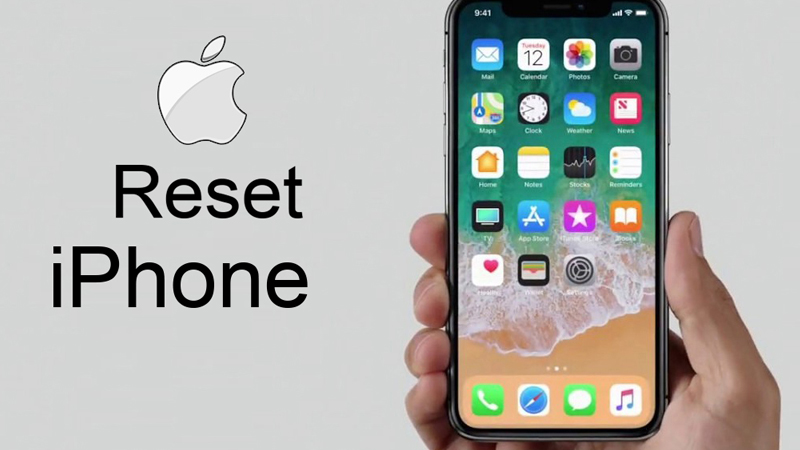
Trước khi thực hiện việc reset, khôi phục cài đặt gốc điện thoại iphone hoàn toàn thì bạn note lại các lưu ý này để tránh trường hợp có một số dữ liệu bị mất hoặc bị thiếu:
-Nên sao lưu dữ liệu trên điện thoại trước khi reset lại toàn bộ dữ liệu để tránh mất dữ liệu
-Thực hiện việc đăng xuất tài khoản iCloud, trường hợp nếu bạn không nhớ tài khoản iCloud của mình thì không nên reset lại điện thoại vì nếu không đăng nhập được thì điện thoại của bạn sẽ không thể sử dụng được, và cách thức tiếp phải thực hiện là bạn phải bẻ khóa tài khoản iCloud nếu muốn có thể sử dụng.
-Nếu điện thoại là máy xách tay hoặc có dùng sim ghép thì việc thực hiện reset cũng không được khuyến khích bạn nhé!
Xem thêm:
- 7 Cách sửa lỗi iphone không nhận sạc hiệu quả, nhanh chóng
- Tài khoản facebook bị hạn chế: nguyên nhân và cách khắc phục
- Hướng dẫn cách đổi mật khẩu wifi fpt trên điện thoại 2022
Hướng dẫn reset, khôi phục cài đặt gốc iPhone ngay trên chiếc điện thoại:
Việc khôi phục cài đặt trên iPhone hoàn toàn người dùng có thể chủ động thực hiện trên chiếc điện thoại của bạn mà không cần phải mang ra các cơ sở bảo dưỡng, bạn tiến hành theo các bước cụ thể theo hướng dẫn sau:
Bước 1: Trên chiếc điện thoại của bạn, bạn chọn vào phần Cài đặt,

Bước 2: Sau khi truy cập vào được Cài đặt trên điện thoại, bạn chọn vào Cài đặt chung
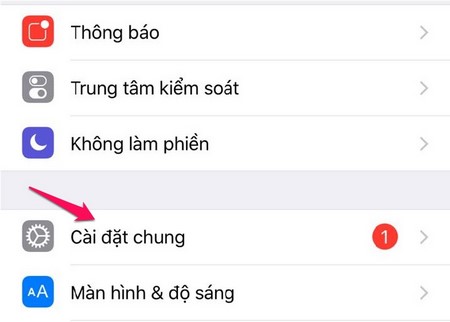
Bước 3: Tại cài đặt chung bạn click chọn vào mục Đặt lại
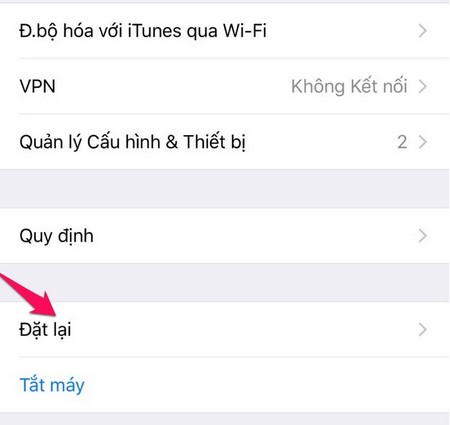
Bước 4: Bạn có thể thực hiện lựa chọn việc xóa toàn bộ nội dung và cài đặt hoặc bạn có thể đọc các chỉ dẫn dưới đây và thực hiện cách thức cho phù hợp với nhu cầu mong muốn của bạn:
Đối với đặt lại tất cả cài đặt: Khi bạn chọn thực hiện việc này thì tức là sẽ xóa toàn bộ thiết lập trên iPhone của bạn, không xóa dữ liệu bên trong của điện thoại ( với việc này thì sẽ không mất dữ liệu).
Đối với việc xóa tất cả nội dung và cài đặt: Khi thực hiện việc này thì sẽ xóa toàn bộ dữ liệu của máy, đặt máy về trạng thái ban đầu của điện thoại, đồng nghĩa với việc này thì điện thoại của bạn sẽ mất toàn bộ dữ liệu.
Đối với đặt lại cài đặt mạng: Nếu như chiếc điện thoại của bạn gặp phải tình trạng đang dùng thị bị mất mạng, hoặc mạng của bạn bị lỗi, mất sóng điện thoại, không có dịch vụ thì bạn thực hiện việc này nhé, hãy thực hiện việc cài đặt lại mạng của bạn để thiết lập lại việc kết nối mạng.
Thiết lập đặt lại bố cục màn hình chính: Đây có thể là một tác vụ trên điện thoại iPhone bạn nên lưu ý vì trong quá trình sử dụng rất nhiều trường hợp bố cục các ứng dụng điện thoại của bạn quá nhiều và bị rối, những lúc như đó hãy thực hiện việc đặt lại bố cục màn hinh chính điện thoại của bạn để giải quyết được sự rối bời này của điện thoại và thiết lập lại trạng thái rõ ràng cho chiếc điện thoại của bạn nhé.
Đối với đặt lại từ điển bàn phím: Hãy thực hiện việc này khi bàn phím của bạn gặp vấn đề trục trặc, việc đặt lại sẽ giúp bàn phím của bạn được cải thiện tình trạng.
Đối với đặt lại vị trí và quyền riêng tư: thực hiện việc này khi bạn thấy có quá nhiều ứng dụng truy cập vào vị trí và các cài đặt riêng trên chiếc điện thoại của bạn.
Bạn có thể thực hiện một trong các việc đặt lại trên nếu thấy điện thoại của mình có vấn đề ở bất kỳ mục nào, việc đặt lại đấy có thể giúp cho máy điện thoại của bạn được cải thiện tốt hơn và trở nên hoạt động nhẹ và nhanh hơn, giúp cho việc reset và khôi phục cài đặt ban đầu đem lại được hiệu quả tốt nhất cho mình.
Cách Reset Iphone – khôi phục lại cài đặt gốc iPhone của bạn thông qua iCloud:
Ngoài cách thức bạn có thể thực hiện trực tiếp thông qua cài đặt trên iPhone đã có sẵn thì có một cách thức khác mà bạn có thể thực hiện để khôi phục cài đặt gốc iPhone của mình đó chính là thông qua tài khoản iCloud. Để có thể thực hiện cách reset iphone qua cách thức này thì bạn cần phải bật tính năng Find My iPhone hoặc thực hiện việc tìm iPhone trong phần Cài đặt tại iCloud trên iPhone và một việc yêu cầu đó chính là iPhone của bạn phải được kết nối mạng. Và tiếp đó, bạn thực hiện theo các bước hướng dẫn sau nhé:
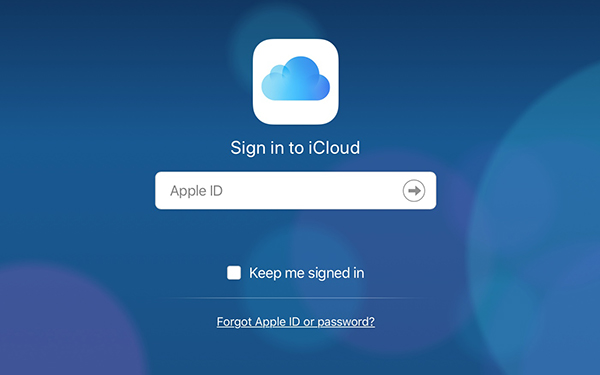
Bước 1: Truy cập vào trang chủ chính thức của iCloud, hoặc bạn có thể thưc hiện việc truy cập theo đường dẫn iCloud.com
Bước 2: Thực hiện việc đăng nhập vào tài khoản iCloud
Bước 3: Thực hiện việc xác minh tài khoản: Việc xác minh tài khoản sẽ được thực hiện khi Apple gửi mã kích hoạt đến thiết bị có kết nối với tài khoản icloud của bạn hoặc gửi đến địa chỉ email bạn sử dụng để đăng ký tài khoản iCloud.
Bước 4: Thực hiện chọn tính năng Find iPhone
Bước 5: Đăng nhập tài khoản iCloud nếu như có bất kì yêu cầu thông báo được gửi đến
Bước 6: Chọn danh mục iPhone mà bạn muốn thực hiện công việc Reset lại, danh sách được hiện trên màn hình có cả các thiết bị có kết nối hoặc có dùng đến tài khoản iCloud bao gồm cả Macbook, hoặc iMac.

Bước 7: Sau đó thực hiện ấn chọn Erase iPhone, bạn có thể làm công việc này tương tự cho các máy mà bạn muốn thực hiện việc reset lại máy.
Cách Reset Iphone – Khôi phục lại cài đặt gốc iPhone thông qua iTune kết nối Macbook:
Một cách thức không chỉ để chia sẻ dữ liệu mà nhiều fan nhà Táo biết đến và sử dụng đó chính là sử dụng iTunes để thực hiện việc Reset, Khôi phục lại cài đặt gốc của điện thoại. Bạn thực hiện theo hướng dẫn các bước dưới đây để thực hiện cách reset iphone:
Bước 1: Trên Macbook có sẵn iTunes, hoặc đối với các máy tính thường thì bạn có thể cài đặt iTunes về máy, Bật ( Khởi động) ứng dụng iTunes. Bạn có thể thực hiện việc kết nối iPhone với iTunes thông qua Bluetooth hoặc thông qua dây sạc.

Bước 2: Tiếp đó chọn Restore iPhone:
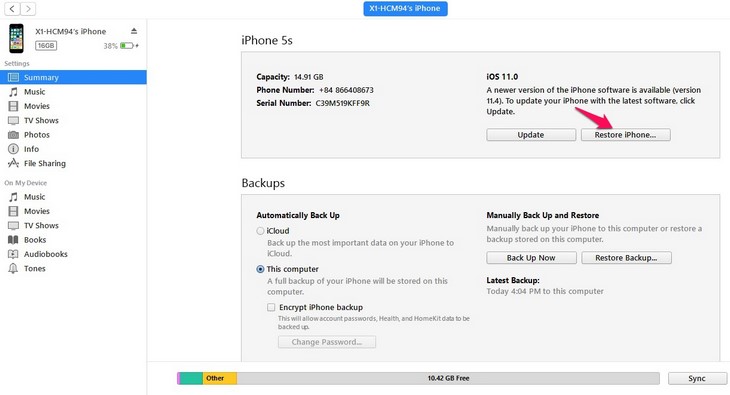
Nhiều người dùng sẽ thấy thắc mắc tại sao không phải có nút Reset iPhone mà lại có Restore iPhone, nhiều người cũng sẽ khó và không phân biệt được và phân vân liệu 2 cái này có giống nhau không. Để có thể cho bạn đọc cái nhìn thấu đáo nhất, chúng tôi sẽ mở rộng thêm về 2 thuật ngữ này.
Đối với cách reset iphone ( Khôi phục cài đặt gốc) là việc bạn xóa dữ liệu khỏi điện thoại, không làm ảnh hưởng đến hệ điều hành của máy, việc reset lại điện thoại như ở trên có nhắc đến bạn có lựa chọn hoặc khôi phục lại hết toàn bộ hoặc bạn chỉ khôi phục một số mục nhất nhất về màn hình, về mạng, hoặc quyền truy cập riêng tư, ngôn ngữ trên chiếc máy iPhone.
Đối với Restore iPhone (Khôi phục) thì khi thực hiện việc này chiếc điện thoại của bạn có thể trở về trạng thái bạn đầu như mới giai đoạn chưa sử dụng đến tuy nhiên nó cũng sẽ có rủi ro hơn về phần mềm, máy bị chậm, bị treo gặp phải virus hoặc có các mã lỗi, nên người dùng khi chọn thực hiện việc nào cũng cần hết sức chú ý.
Hai thuật ngữ trên nó gắn liền với 2 quá trình khác nhau khi sử dụng iPhone nhưng xét về tính ứng dung chung thì mục tiêu cuối cùng vẫn là để khôi phục cài đặt gốc của chiếc điện thoại iPhone.
Thông qua bài viết này, chúng tôi đã có những chia sẻ về các cách bạn đọc cách reset iphone dùng để khôi phục cài đặt điện thoại của bạn, nếu bạn đọc có cách thức nào đơn giản hơn, dễ dàng hơn thì hãy chia sẻ, chúng tôi rất vui khi đón nhận những đóng góp thêm của bạn đọc để bài chia sẻ thêm hoàn thiện.
